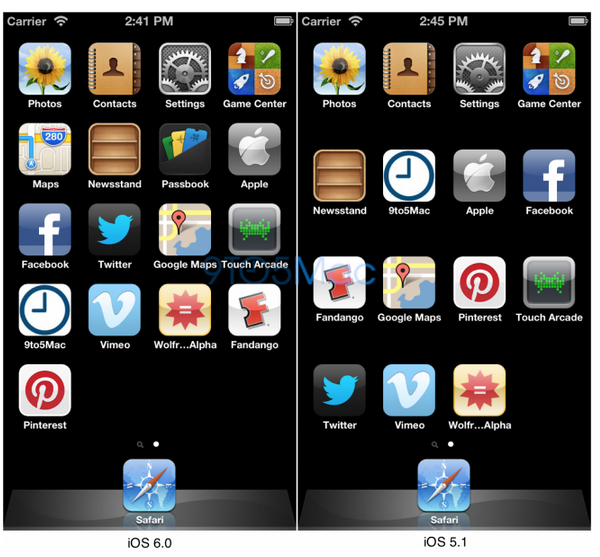Wczoraj powiedzieliśmy, że Xcode firmy Apple można zmodyfikować, aby wyświetlał Springboard iPhone'a pod adresem rozdzielczość 1136x640, ten, który iPhone 5 z 4-calowym ekranem, miałby to. Modyfikację można wykonać tylko w Xcode 4.4.1 lub nowszym. Pobierz Xcode i zainstaluj go na swoich komputerach Mac, a następnie zrób to modyfikacje Od dołu:
1. Przejdź do tego linku i skopiuj znajdujące się tam informacje do dokumentu o nazwie File.txt. Jeśli jest pobierany bezpośrednio jako dokument, nie modyfikuj go.
2. Skopiuj plik File.txt do ~/Library/Wsparcie aplikacji/Symulator iPhone'a bez zmiany jego nazwy.
3. Edytuj plik Info.plist z /Applications/Xcode.app/Contents/Developer/Platforms/iPhoneSimulator.platform/Developer/Applications/iPhone Simulator.app/Contents/Resources/Devices/iPhone (Retina).deviceinfo/ z następującymi wartościami:
orzeł640żyrafa<ciąg>1136
4. Zamknij Xcode i Simulator, a następnie otwórz je ponownie.
Ta mała sztuczka będzie działać tylko na symulatorze dla iOS 5.1.